Para instalar LibreOffice en MacOS X, ingrese a la siguiente dirección en su navegador web: "https://es.libreoffice.org" y haga click en "Descargar ahora".
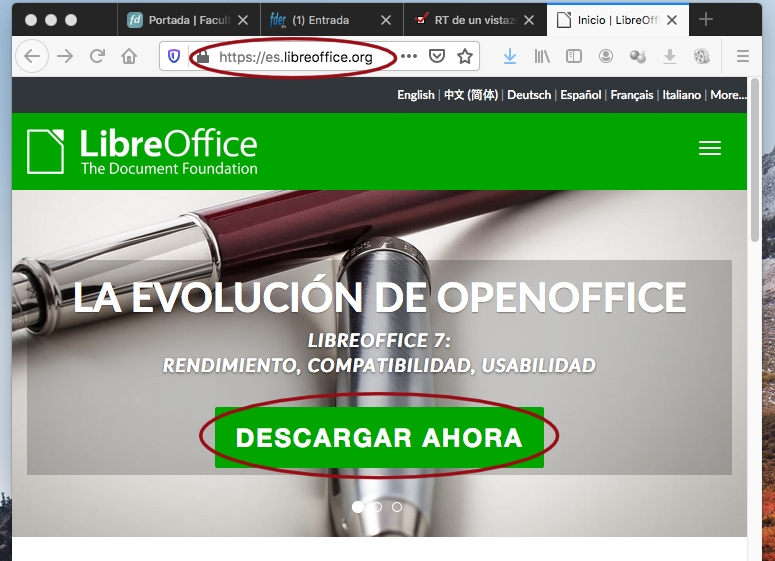
La página web detectará automáticamente la versión instalada de su sistema operativo, y debe hacer click en "Descargar".
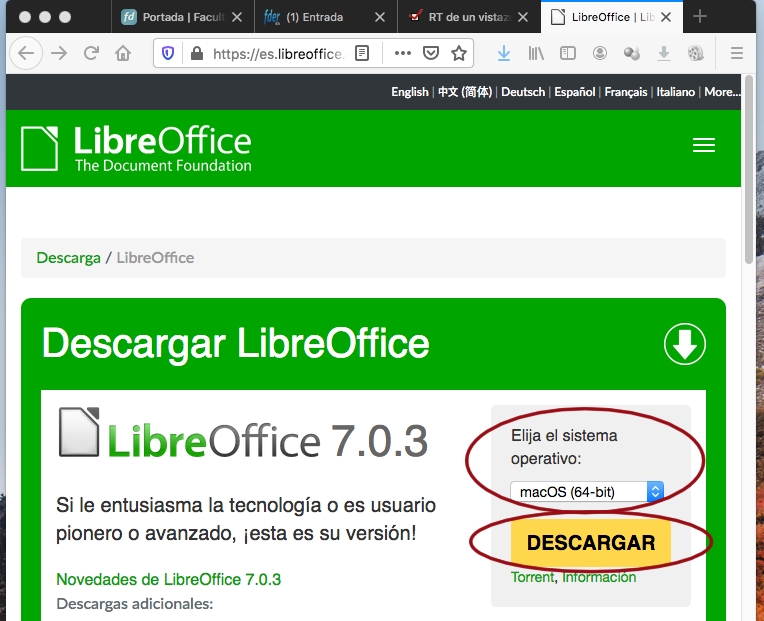
Aparecerá un cuadro de diálogo, en el que debe seleccionar "Guardar archivo" y hacer click en "Aceptar".
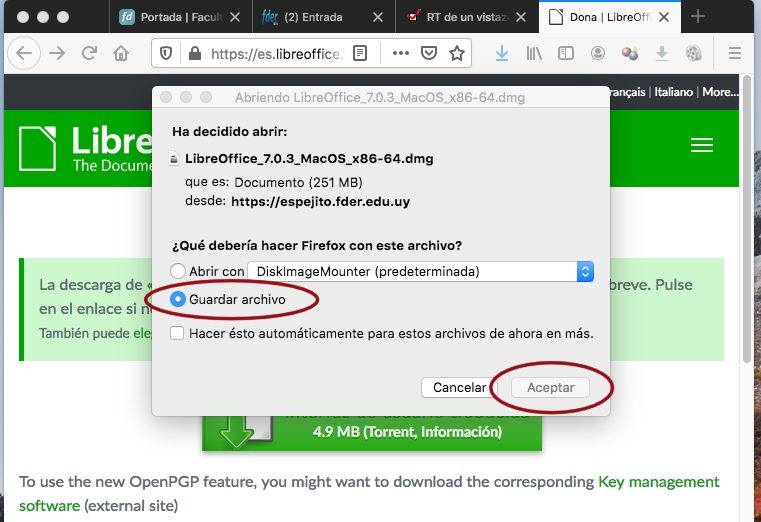
Se descargará la imagen de instalación (.dmg) en la carpeta Descargas. Haga click en el ícono de instalación.
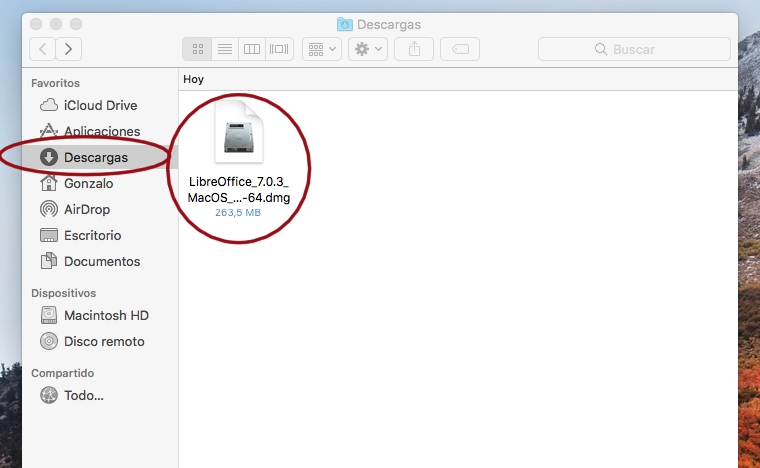
MacOS X verificará la descarga antes de abrir la ventana de instalación.
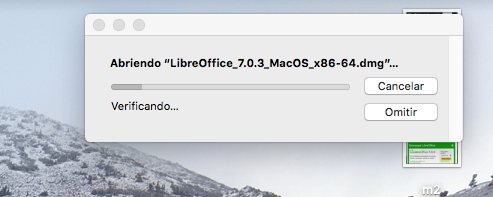
Una vez abierta la ventana de instalación, debe arrastrar el ícono de LibreOffice sobre el ícono de la carpeta Aplicaciones como se ve en la siguiente imagen de pantalla.
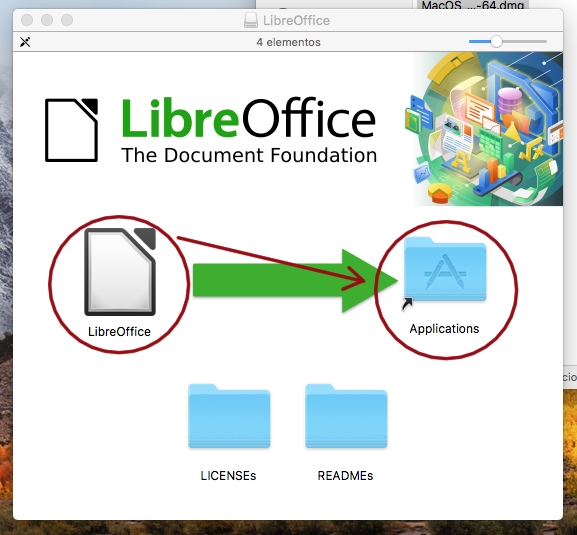
MacOS X copiará los archivos de la aplicación a esta carpeta.
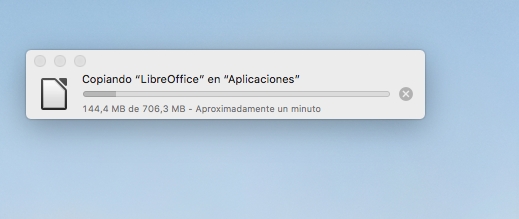
Una vez finalizada la copia, abra la carpeta Aplicaciones y haga doble click en el ícono LibreOffice.
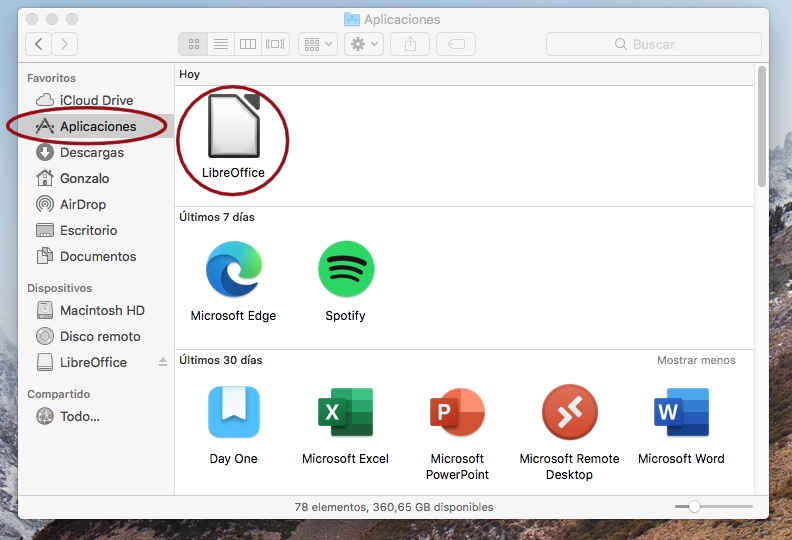
La primera vez que abra la aplicación, MacOS X verificará que la misma sea válida y segura.
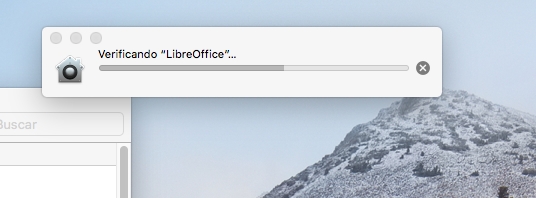
Luego se abrirá un cuadro de diálogo, que le indicará que es una aplicación descargada de Internet y le preguntará si desea abrirla, haga click en "Abrir".
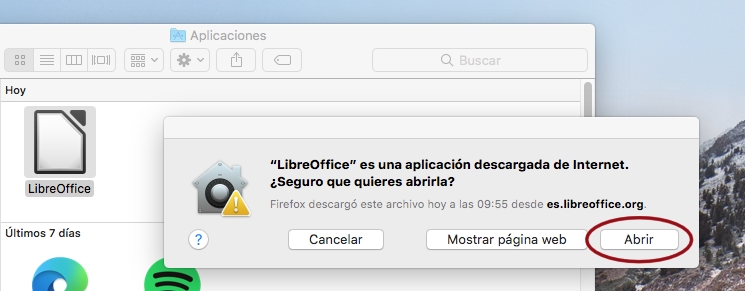
En este punto se abrirá la aplicación y para editar el documento, siga los pasos descriptos en: Abrir y editar un acta en LibreOffice...
- 949 vistas
